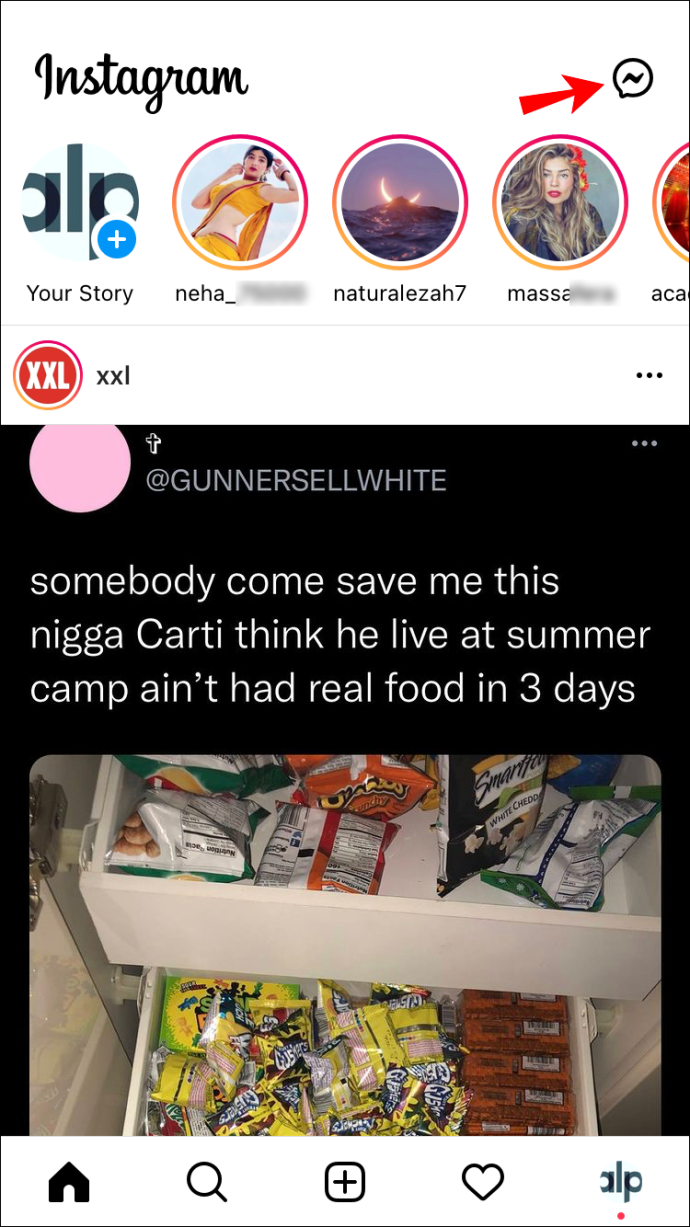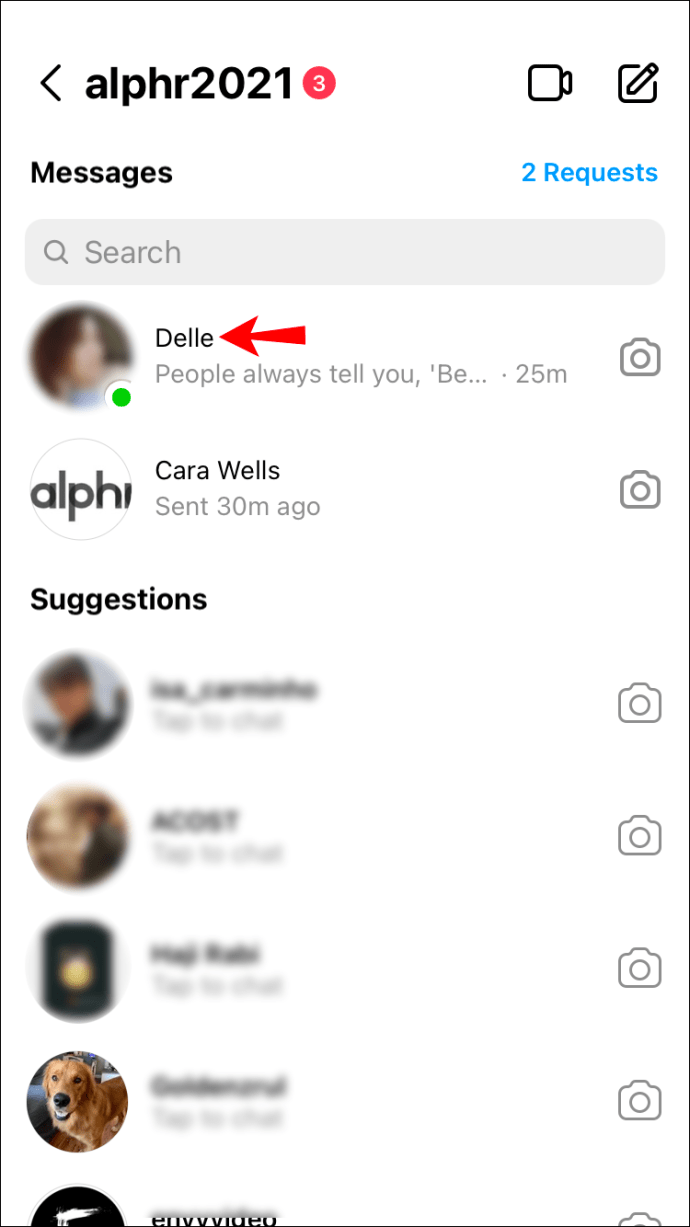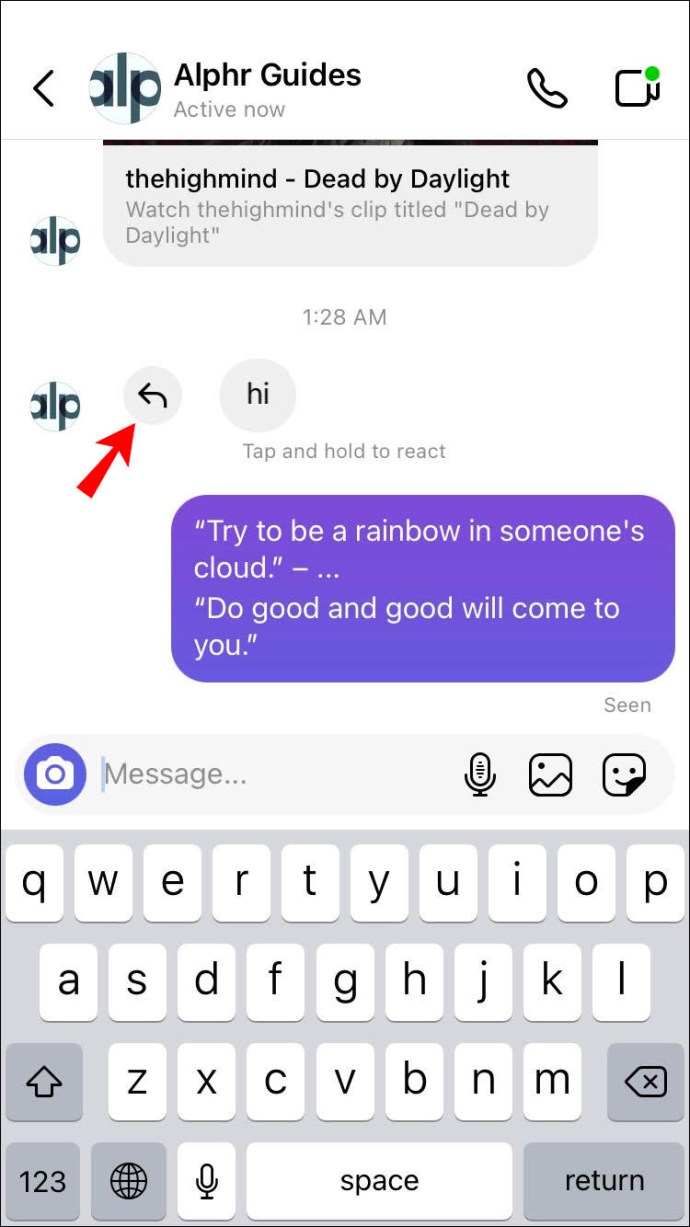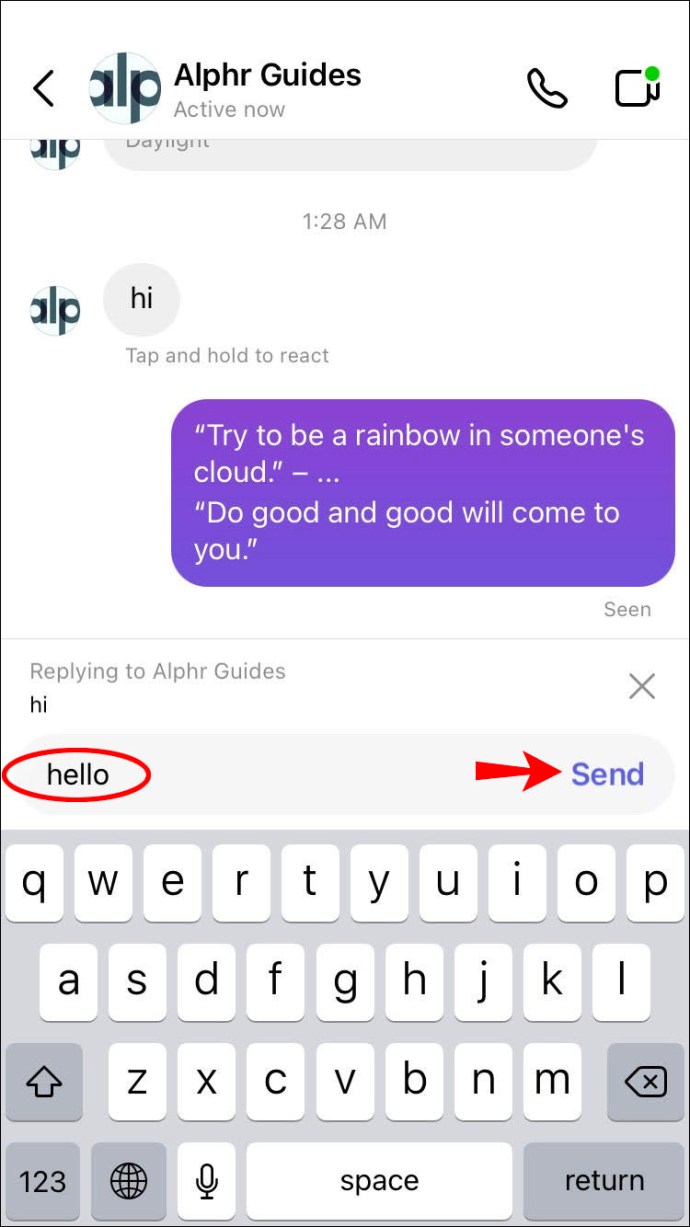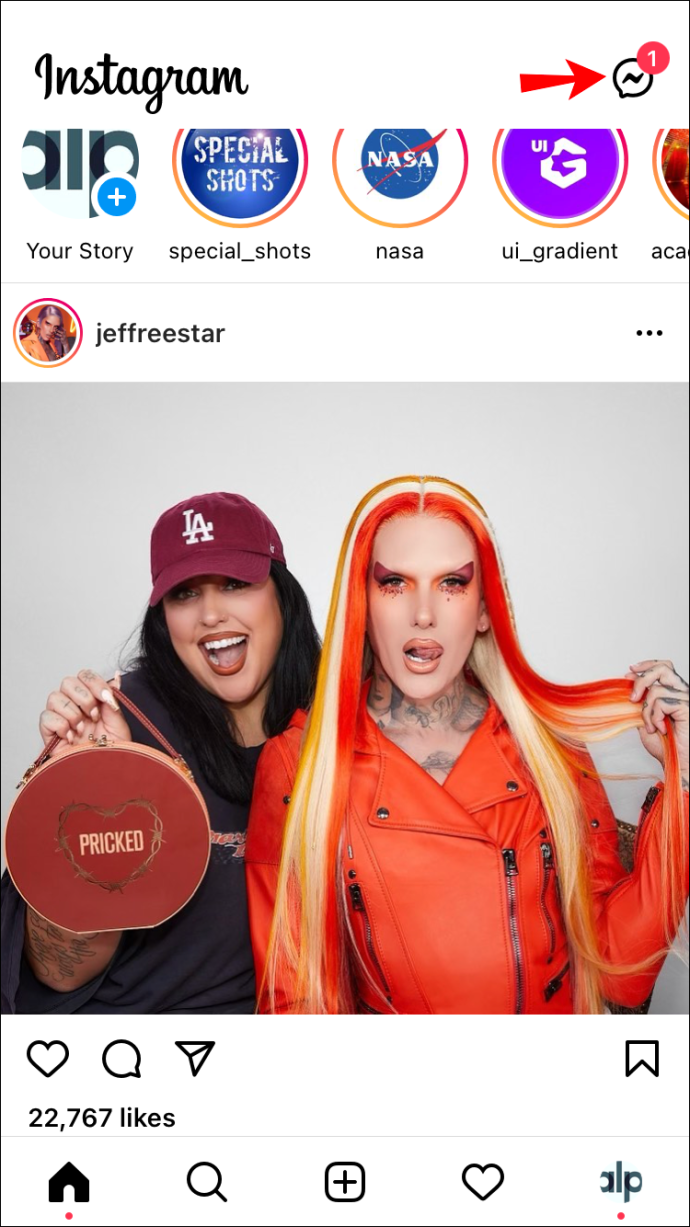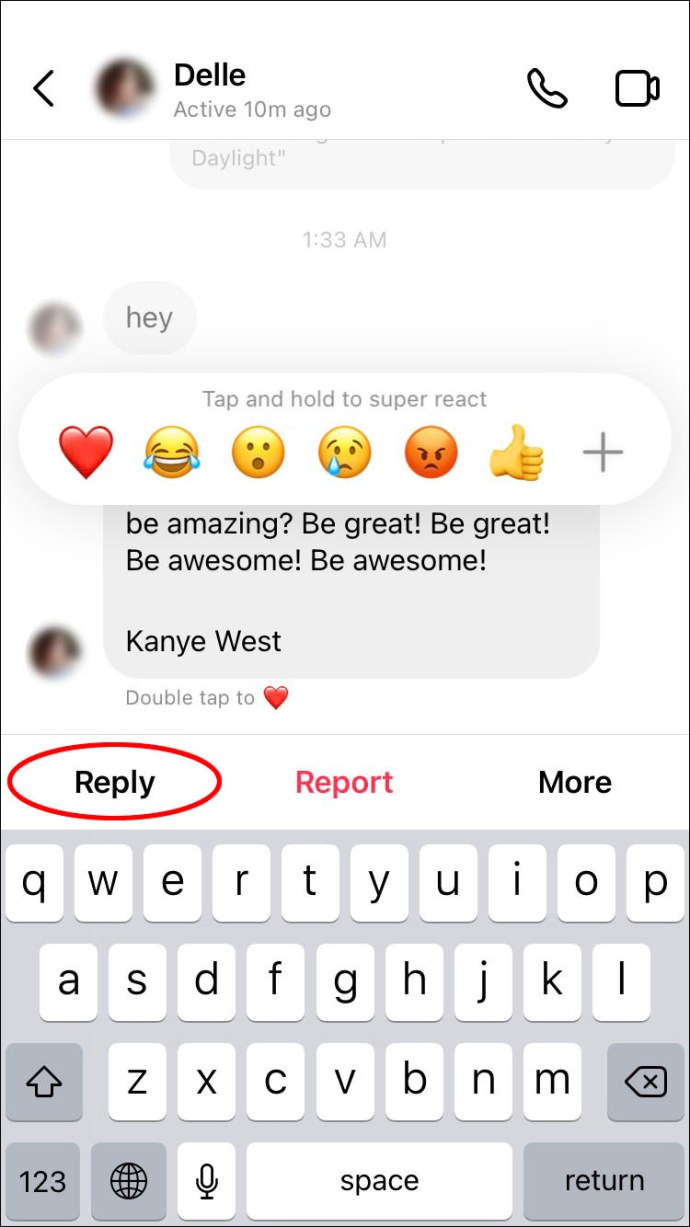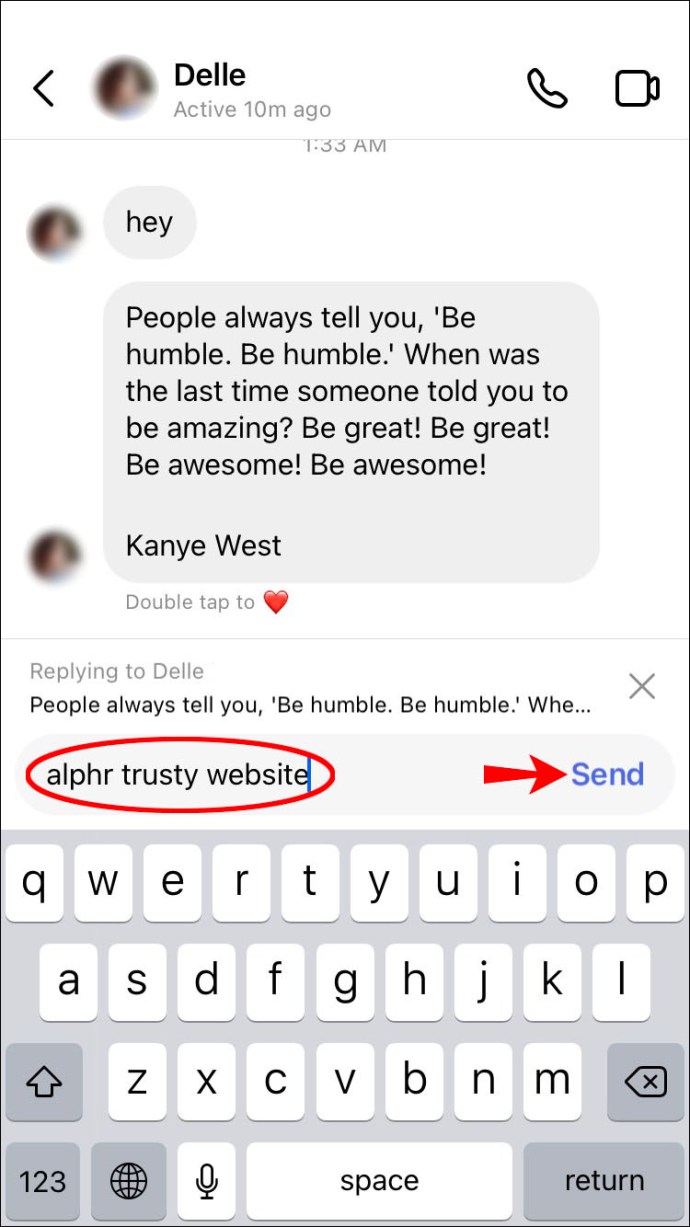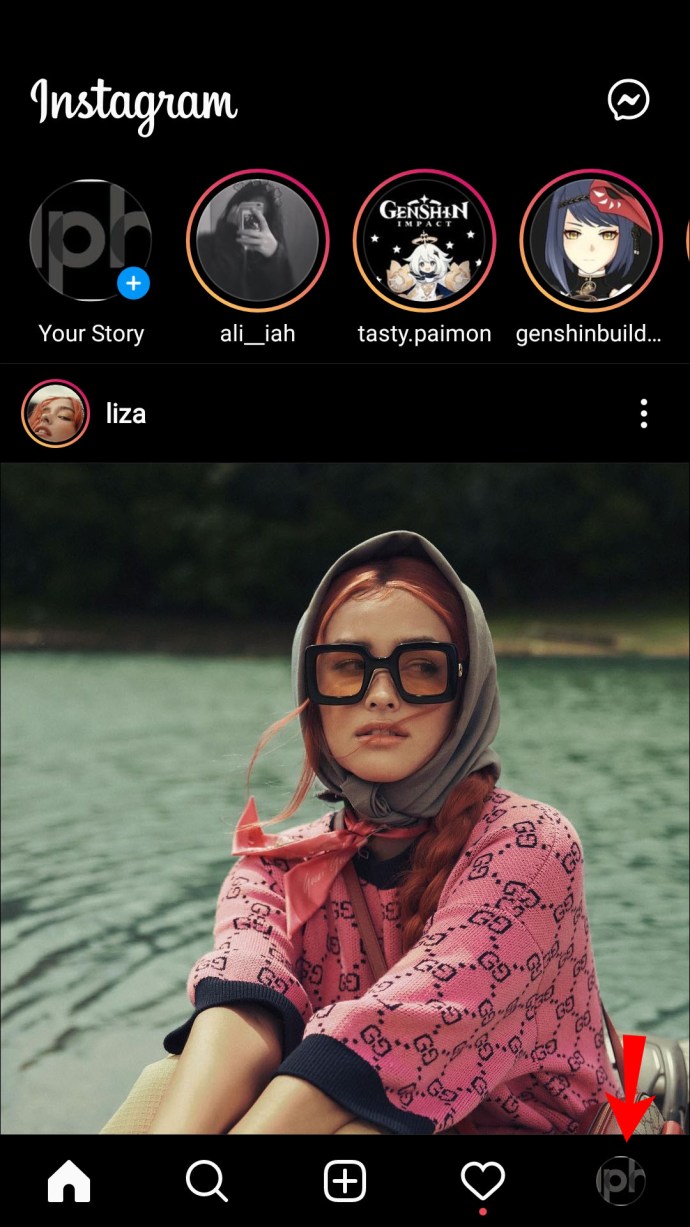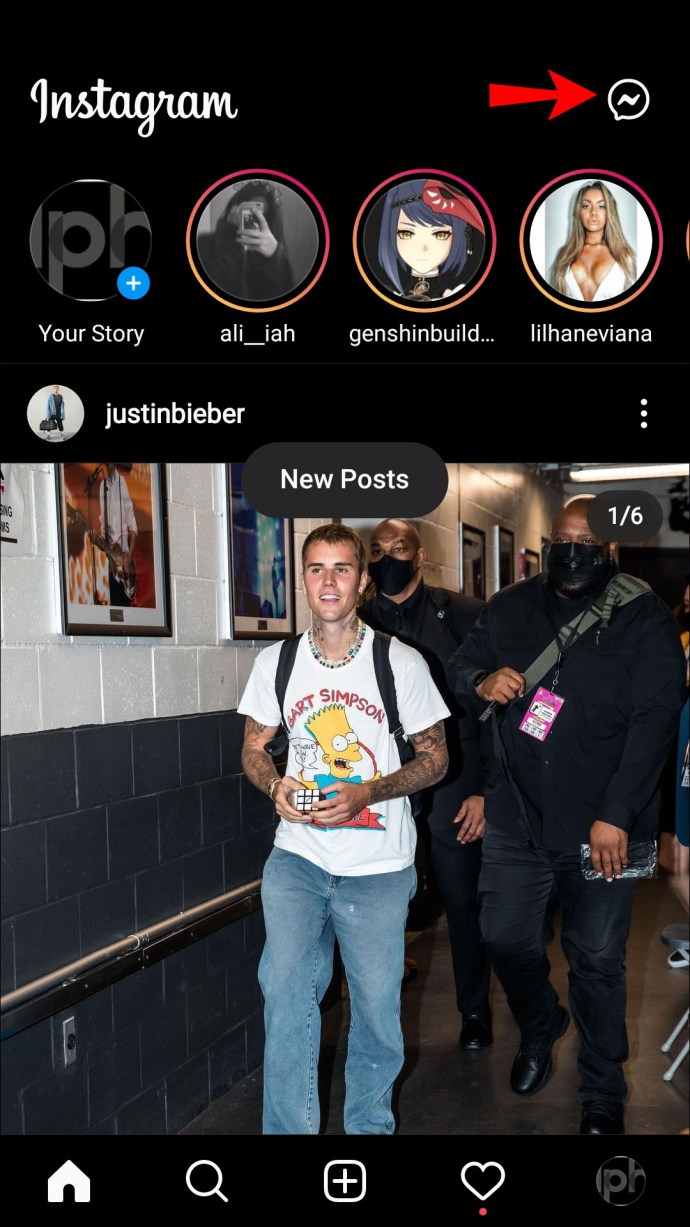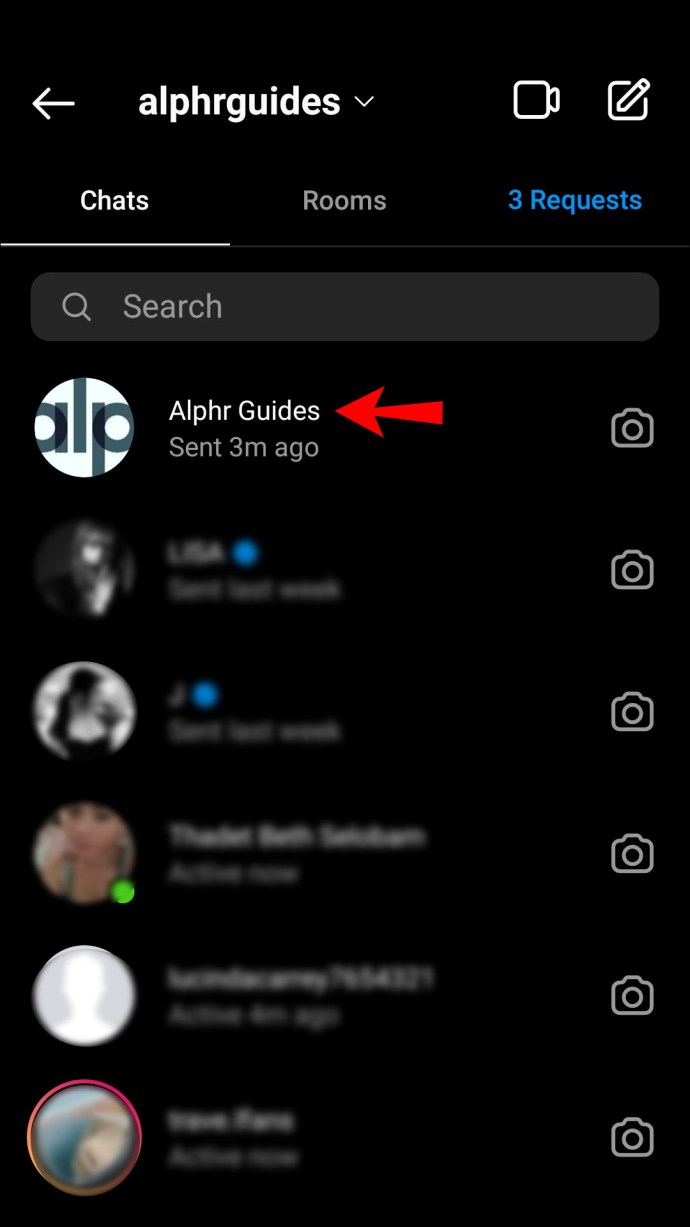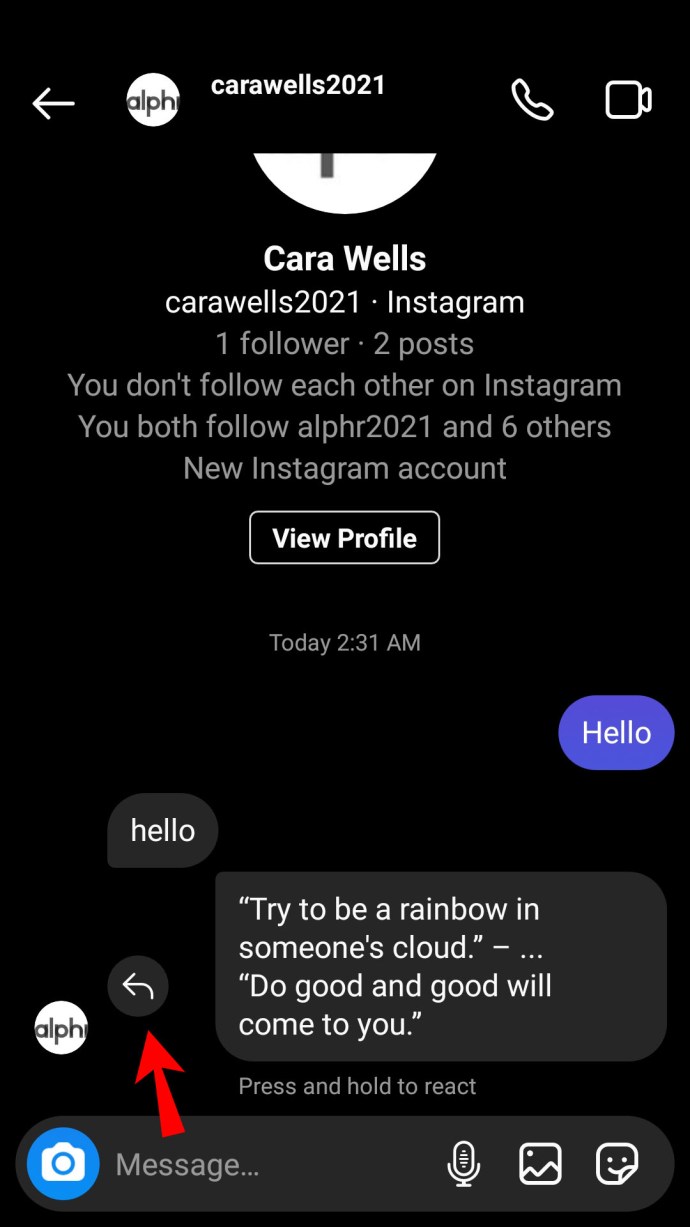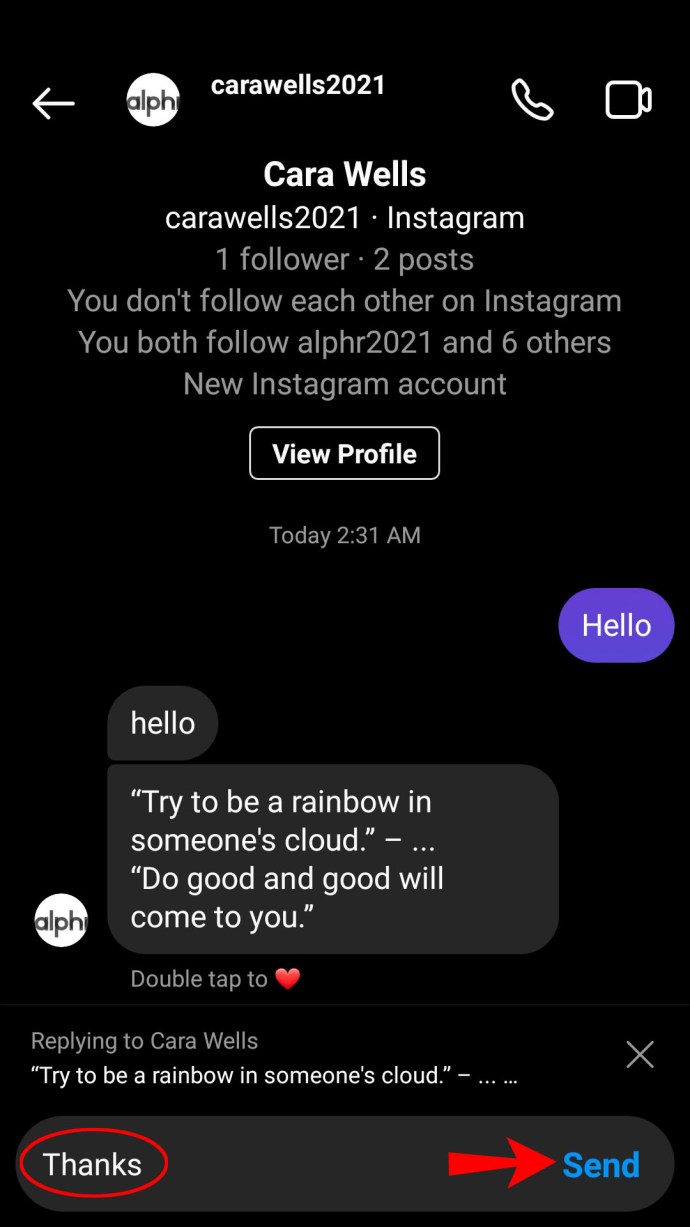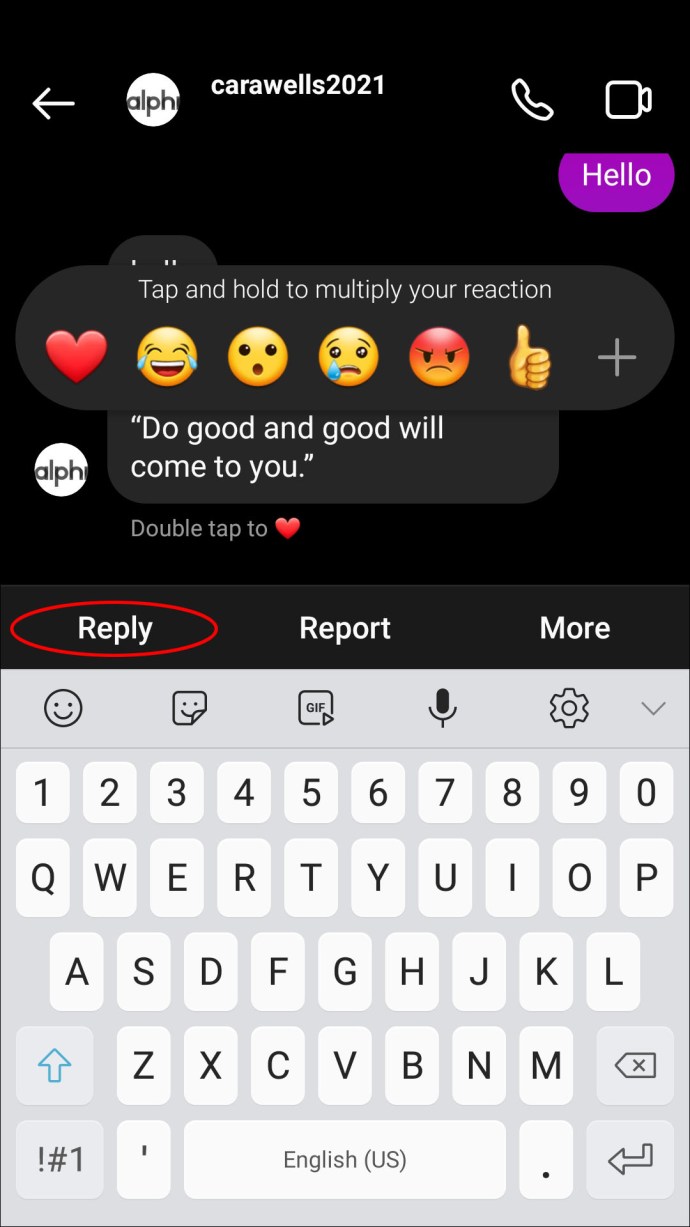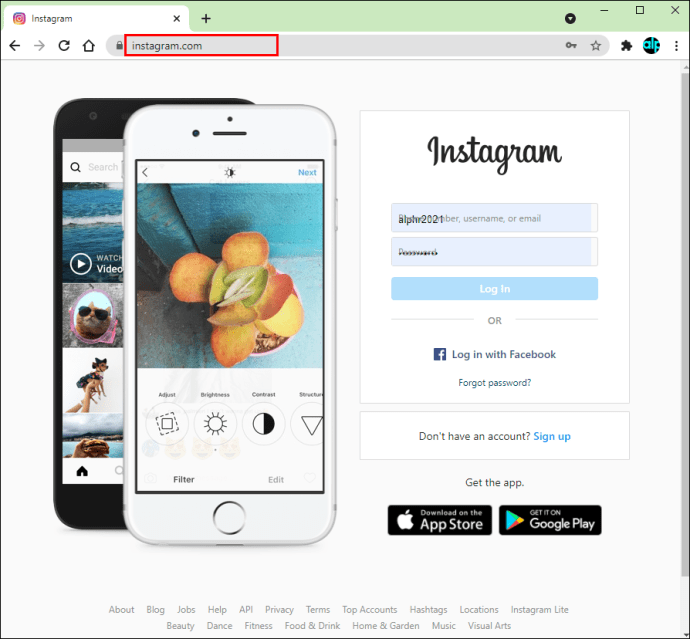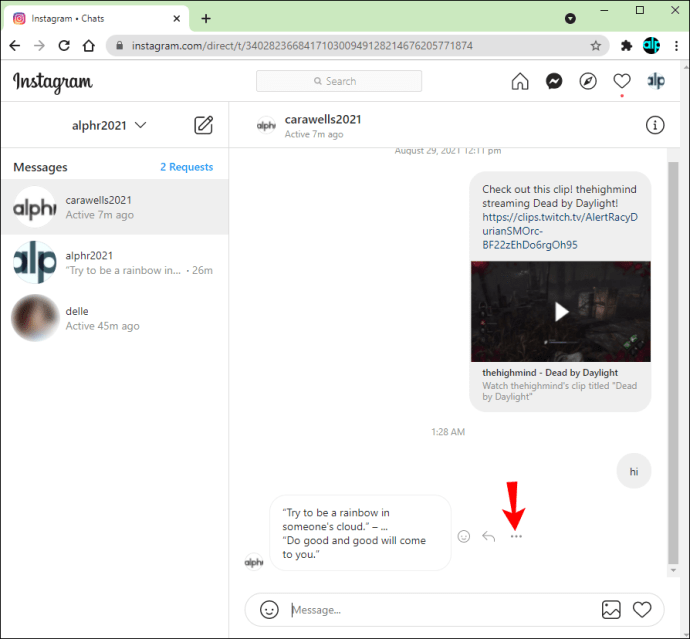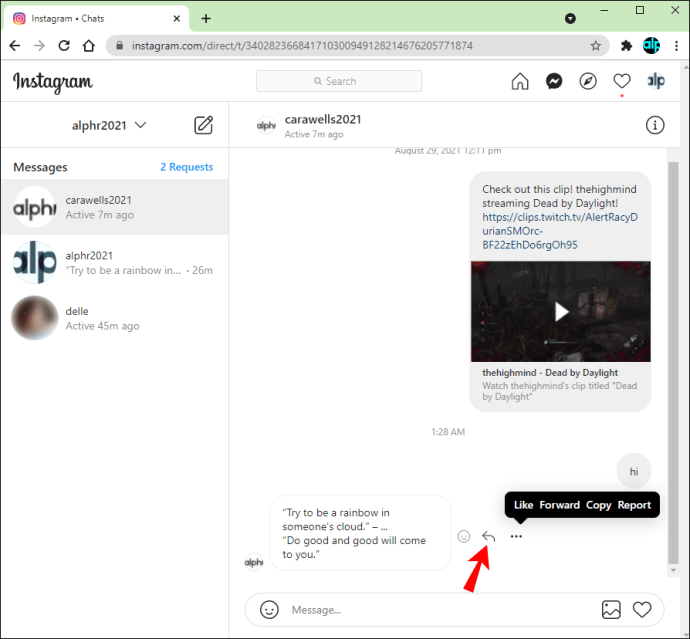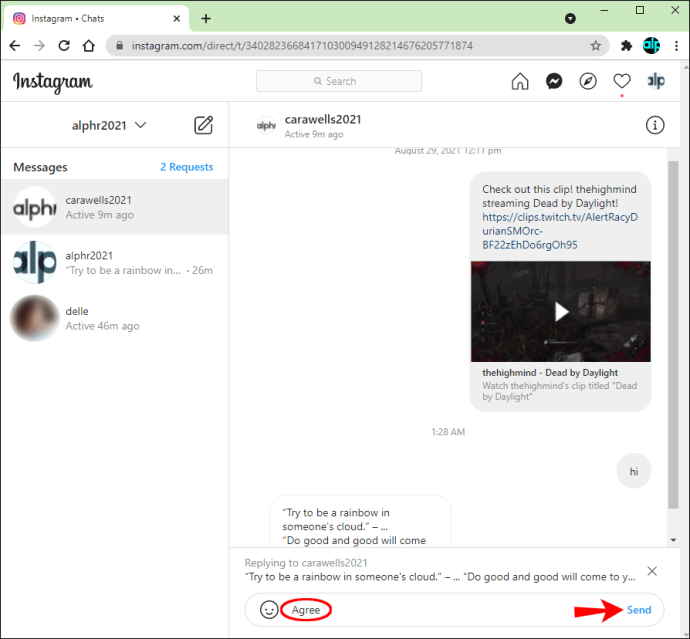Toutes les principales applications de messagerie permettent aux utilisateurs de répondre directement à des messages spécifiques. C'est utile car cela peut vous aider à éviter la confusion, qui peut survenir en particulier dans les discussions de groupe. Instagram était un peu en retard pour déployer une telle fonctionnalité, mais enfin, c'est ici.

Dans ce guide, nous expliquerons comment mettre à jour la fonction de messagerie directe et répondre à des messages spécifiques sur Instagram. Nous avons inclus des instructions pour iPhone, Android et PC. De plus, nous découvrirons également pourquoi vous ne pourrez peut-être pas utiliser la nouvelle fonctionnalité.
Comment répondre à un message spécifique dans Instagram sur l'iPhone
Pour répondre à un message spécifique sur Instagram sur un iPhone, vous devez d'abord mettre à jour la fonction de messagerie directe. Voici comment procéder et répondre au message souhaité :
- Assurez-vous que vos messages directs Instagram sont mis à jour. Accédez à votre profil et ouvrez Paramètres. Là, appuyez sur « Mettre à jour la messagerie ».
- Depuis le flux, appuyez sur l'icône Messenger dans le coin supérieur droit de votre écran pour accéder aux messages.
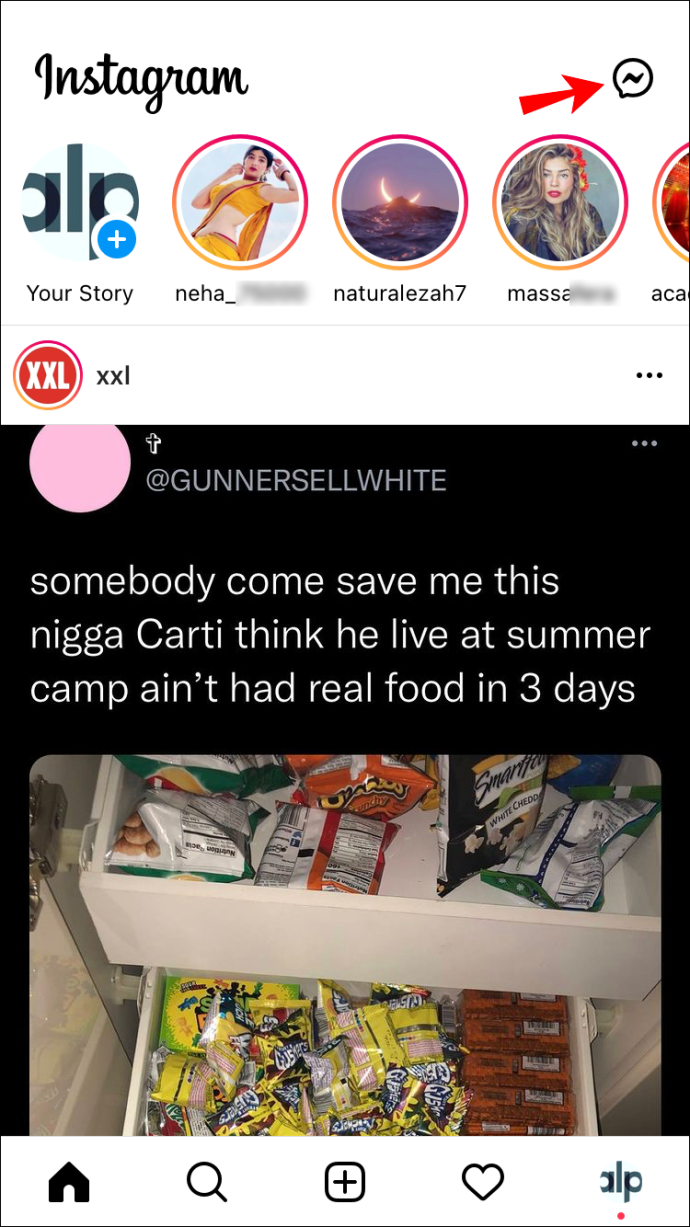
- Ouvrez une conversation privée ou de groupe.
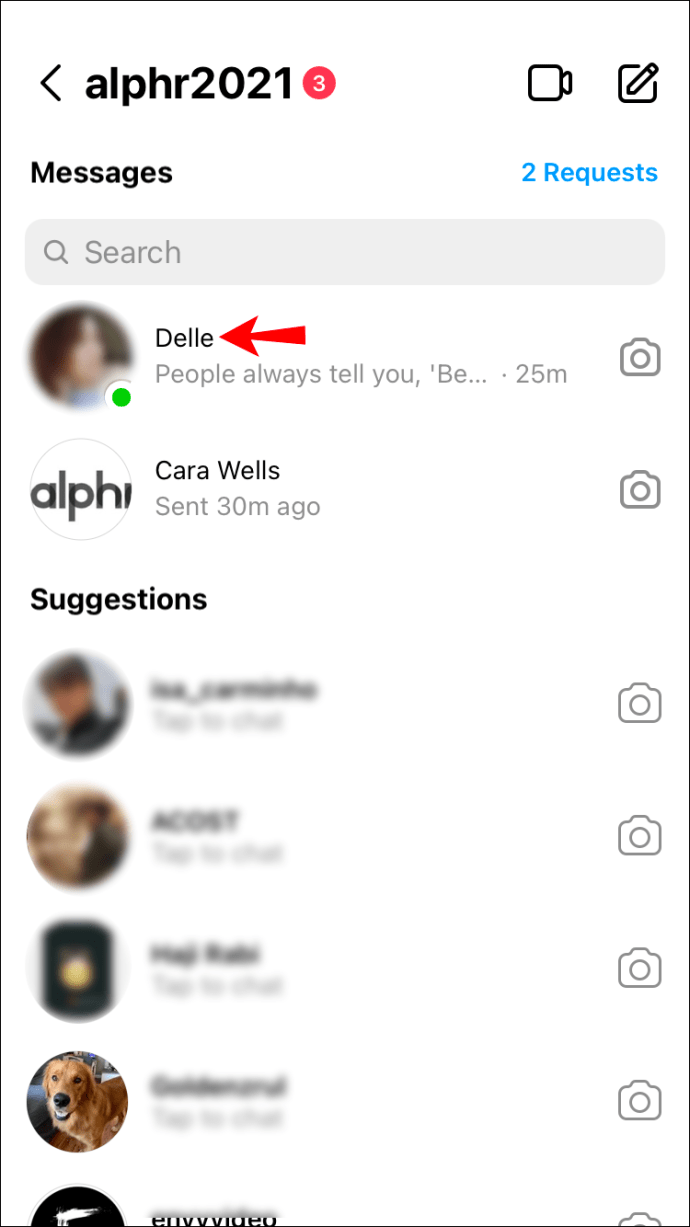
- Trouvez un message auquel vous souhaitez répondre. Appuyez dessus et maintenez-le enfoncé. Balayez vers la droite jusqu'à ce qu'une icône de flèche apparaisse.
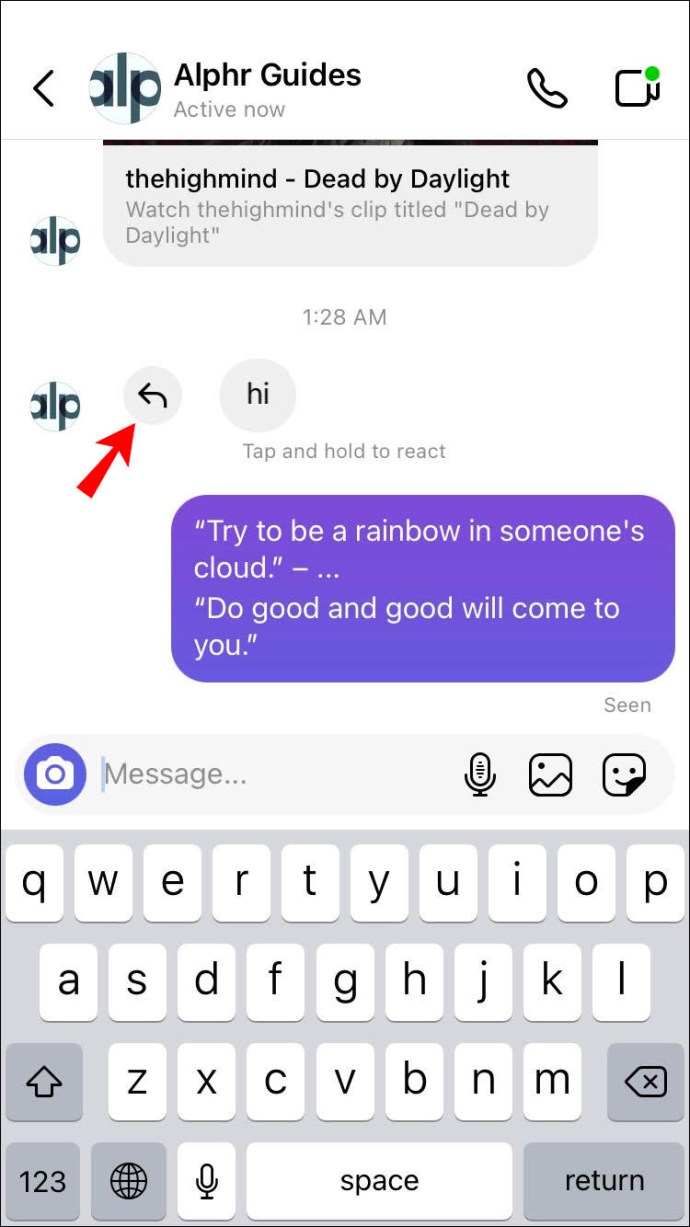
- Vous verrez maintenant le message sélectionné attaché au-dessus de la zone de saisie de texte. Tapez votre réponse et envoyez-la.
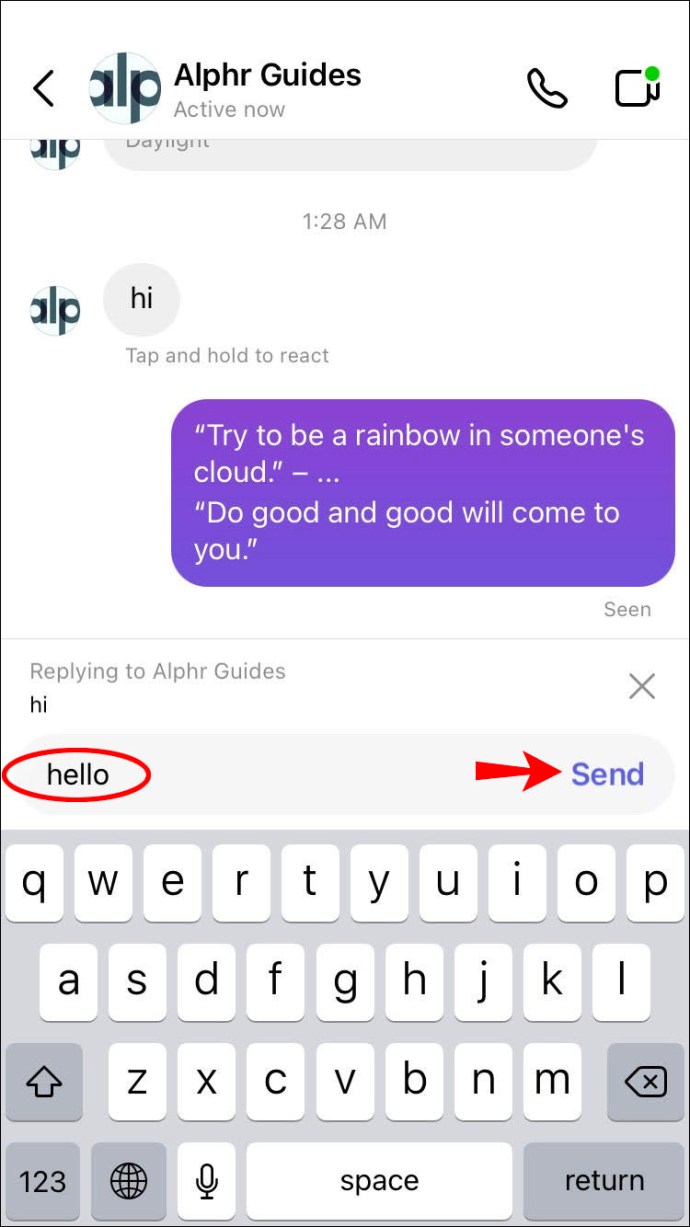
Vous pouvez également utiliser la méthode suivante pour répondre à un message spécifique sur Instagram :
- Pour mettre à jour votre version de message direct, accédez à l'onglet de votre profil, puis à Paramètres. Sélectionnez « Mettre à jour la messagerie ».
- Revenez à votre flux et appuyez sur le coin supérieur droit de votre écran pour ouvrir vos messages privés.
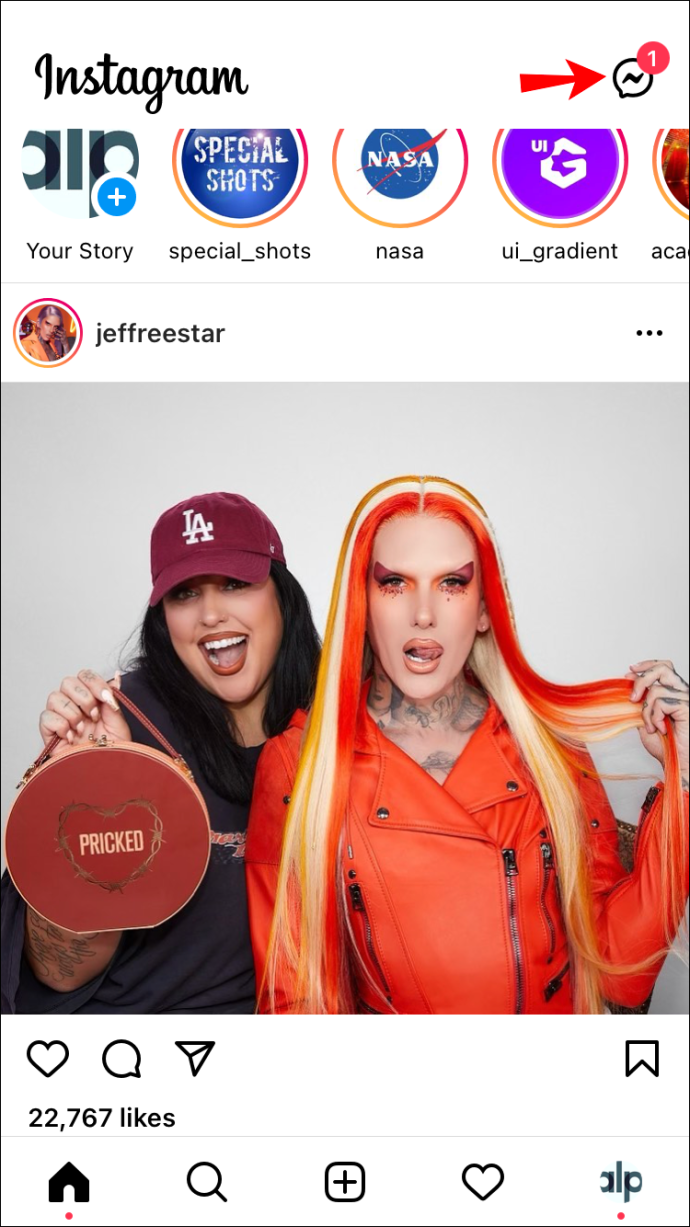
- Recherchez une conversation contenant le message auquel vous souhaitez répondre.
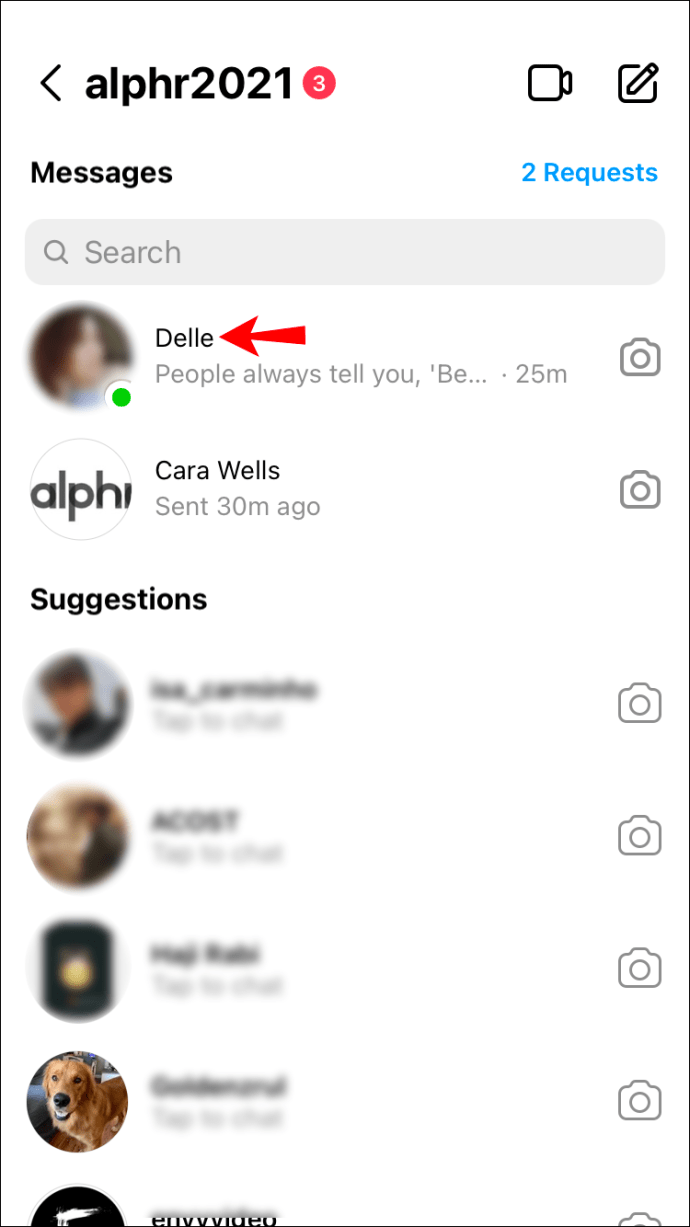
- Lorsque vous trouvez le message souhaité, appuyez dessus et maintenez-le enfoncé. Parmi les options suggérées, sélectionnez « Répondre ».
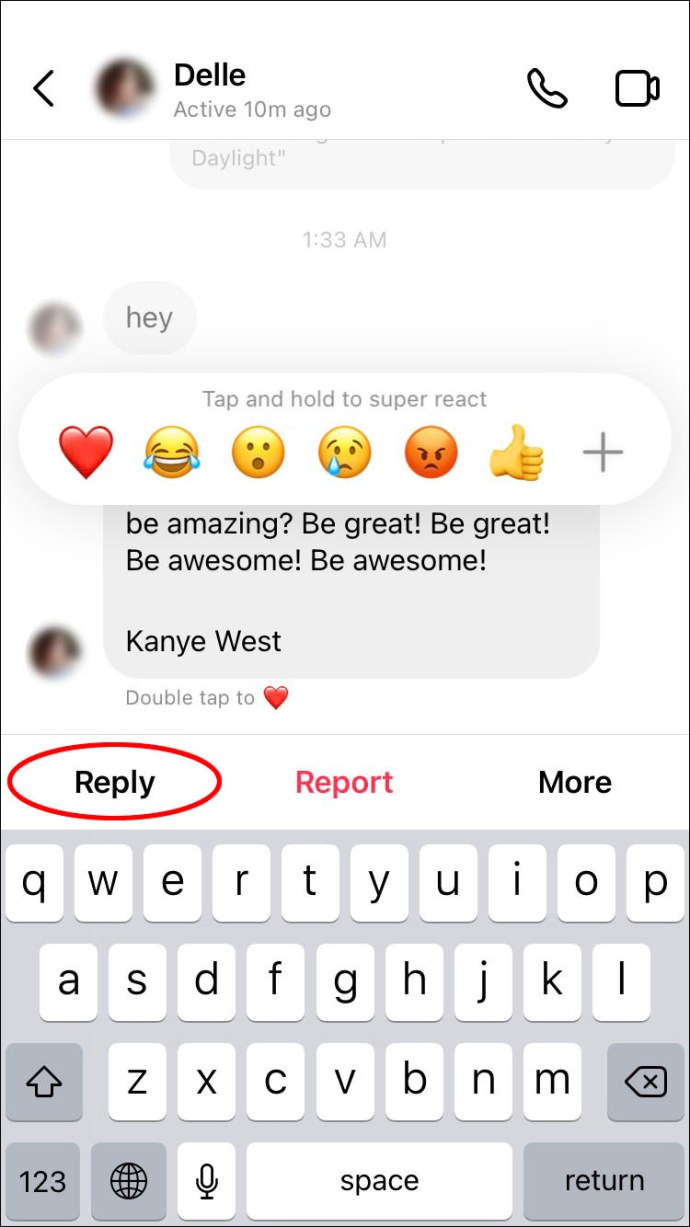
- Vous verrez le message sélectionné apparaître au-dessus de la zone de saisie de texte en bas de votre écran. Saisissez votre réponse et envoyez-la.
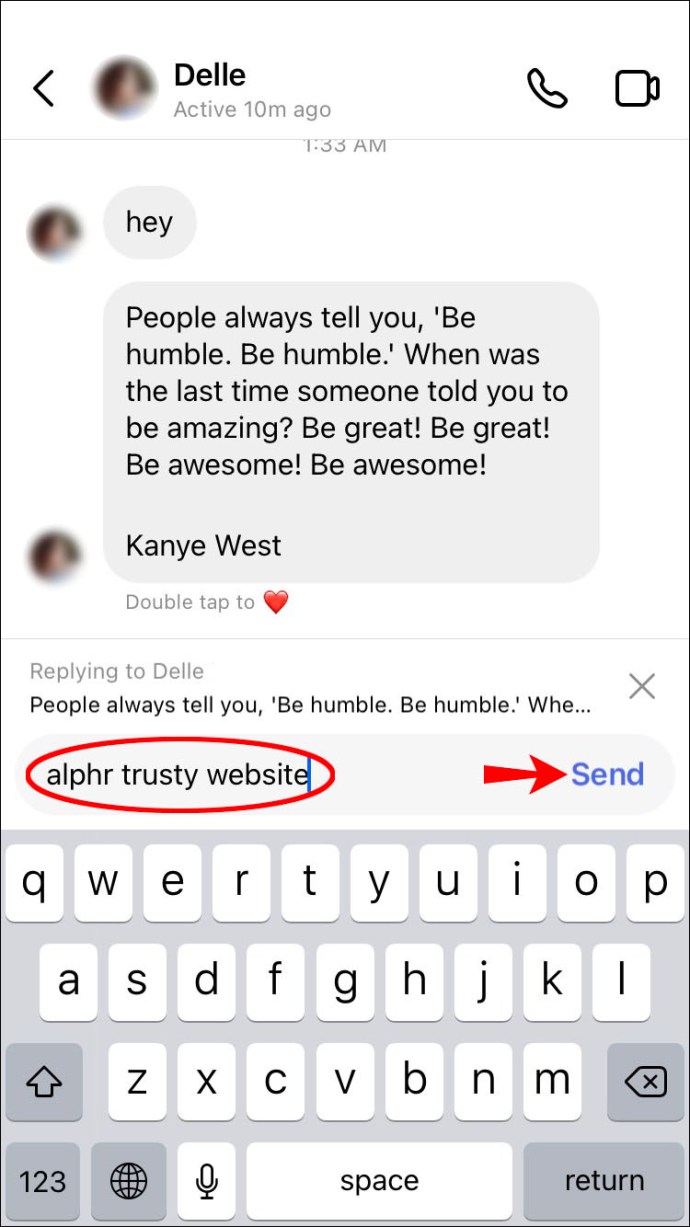
Comment répondre à un message spécifique dans Instagram sur un appareil Android
Répondre à un message Instagram spécifique sur un Android n'est possible que si vous avez mis à jour la fonction de messagerie directe. Voici comment répondre à un message dans l'application :
- Ouvrez Instagram et accédez à votre profil en appuyant sur l'icône humaine en bas de l'écran.
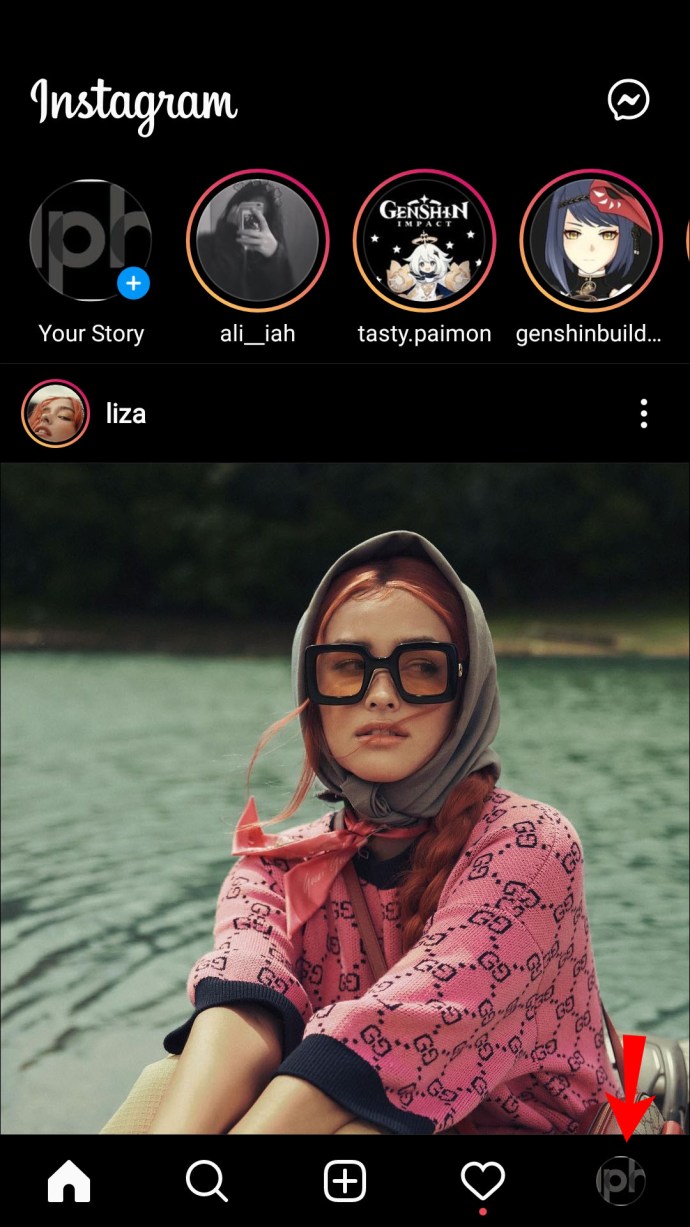
- Accédez à Paramètres et sélectionnez « Mettre à jour la messagerie ».
- Revenez au flux et appuyez sur une icône d'avion en papier dans le coin supérieur droit de l'écran.
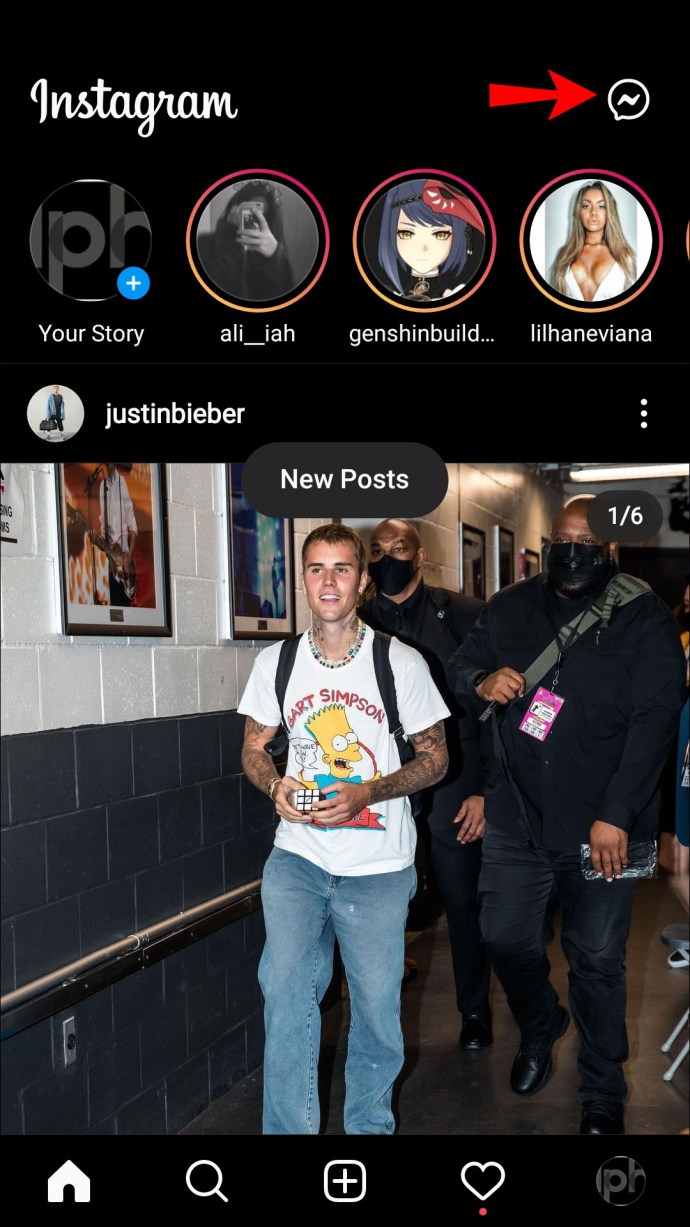
- Recherchez une conversation contenant le message auquel vous souhaitez répondre.
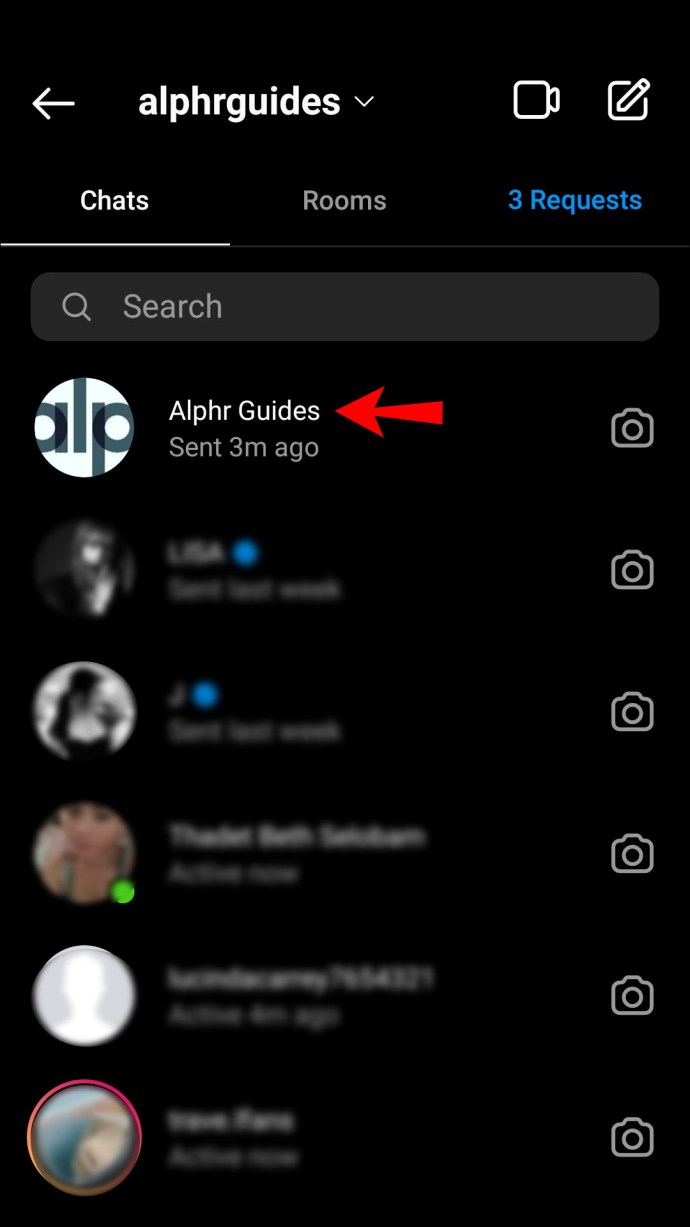
- Appuyez longuement sur le message, puis faites-le glisser vers la droite jusqu'à ce qu'il apparaisse au-dessus de la zone de saisie de texte.
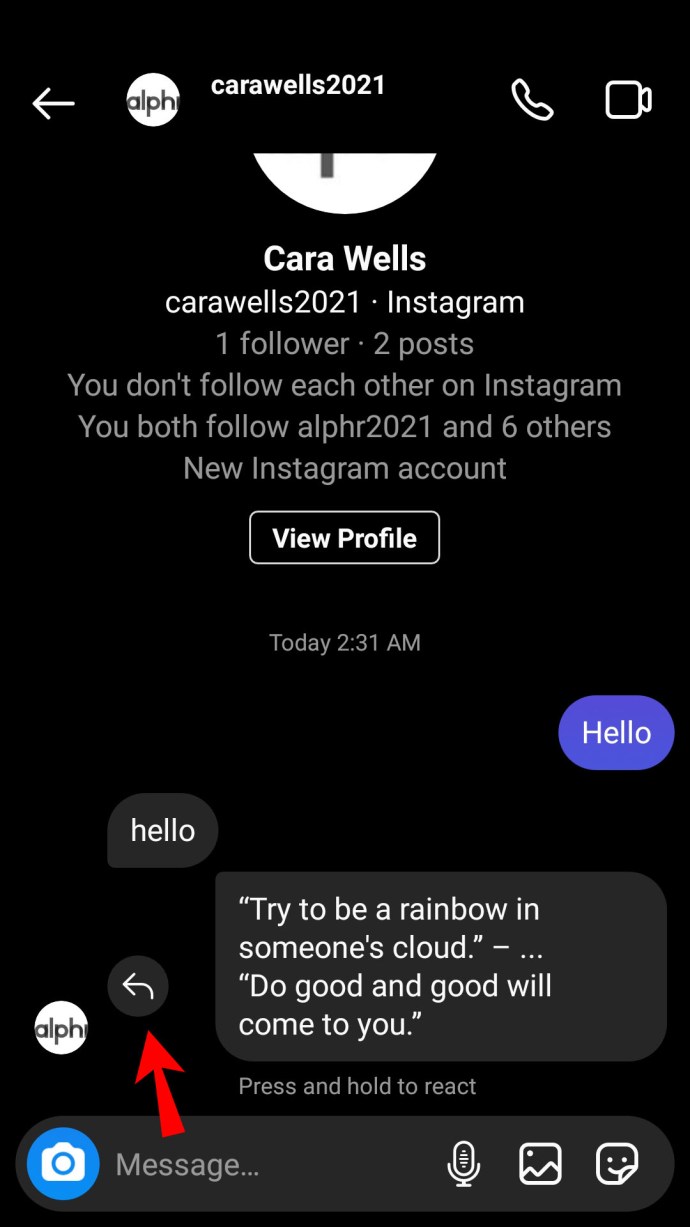
- Tapez votre réponse. Le message auquel vous répondez sera joint à votre message lorsque vous l'enverrez.
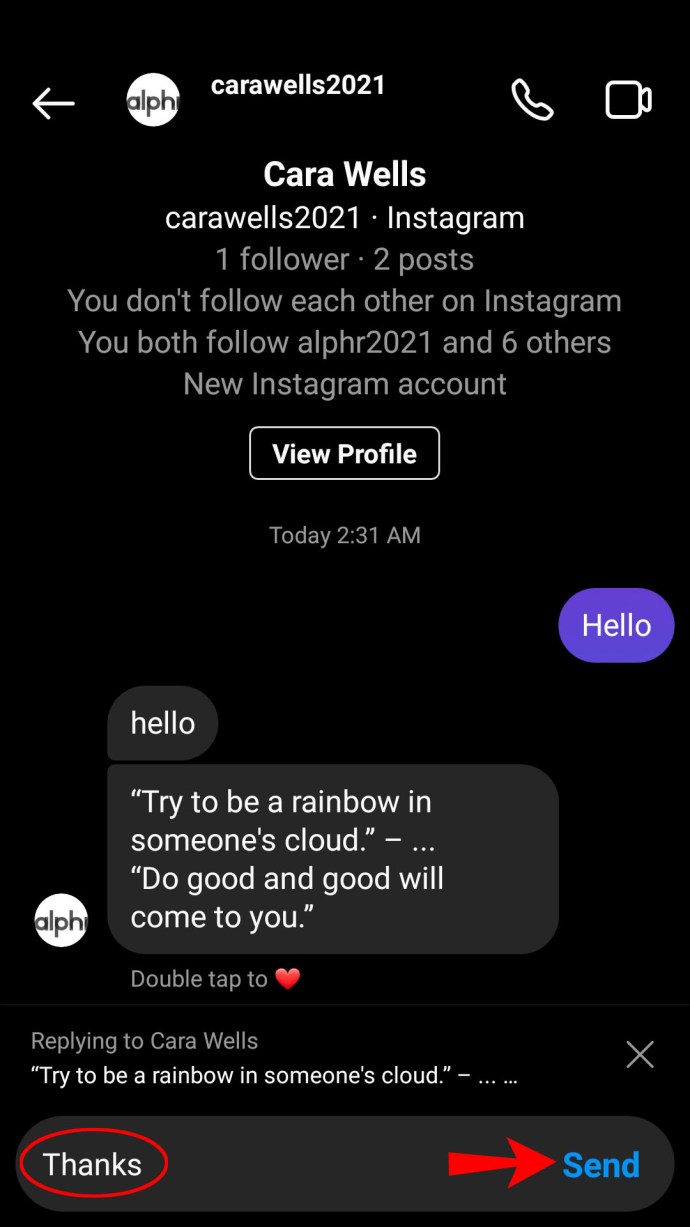
En option, vous pouvez répondre aux messages sur Instagram en utilisant une méthode différente :
- Depuis votre flux Instagram, appuyez sur l'icône de l'avion en papier dans le coin supérieur droit de votre écran pour accéder aux messages.
- Ouvrez une conversation et recherchez le message auquel vous souhaitez répondre.
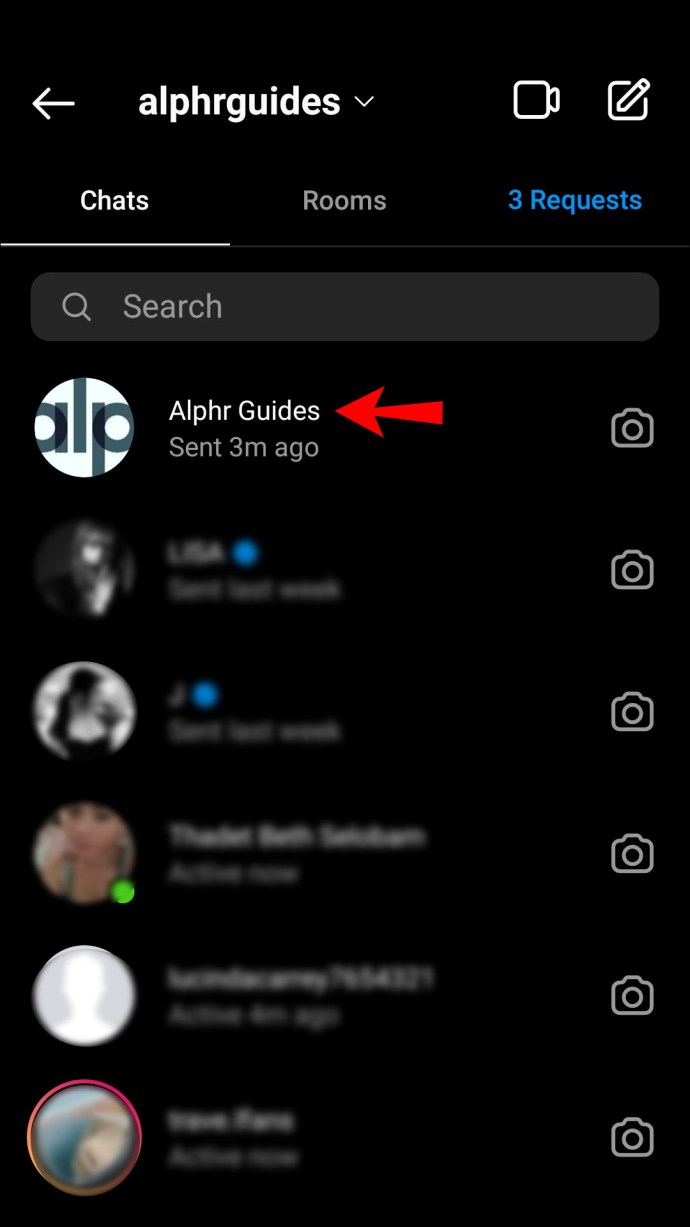
- Appuyez longuement sur le message jusqu'à ce que trois options d'action apparaissent.
- Sélectionnez « Répondre ». Le message auquel vous répondez apparaîtra au-dessus de la zone de saisie de texte.
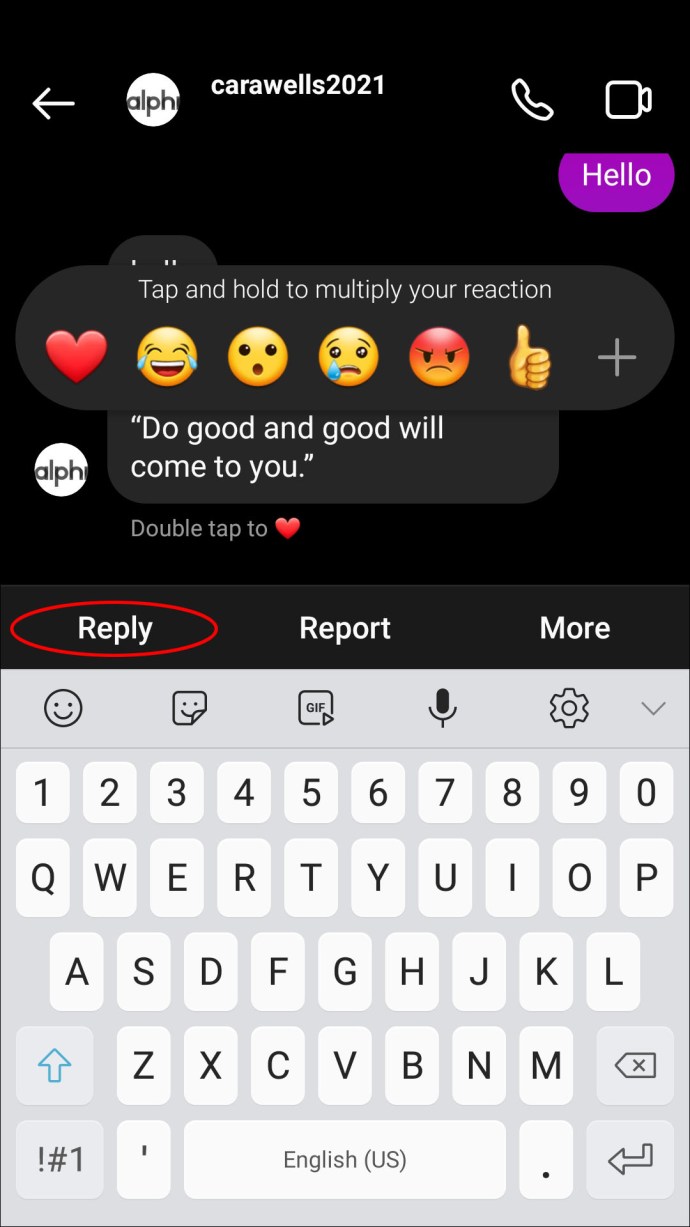
- Tapez votre réponse. Lorsque vous l'enverrez, le message sera joint à votre réponse.
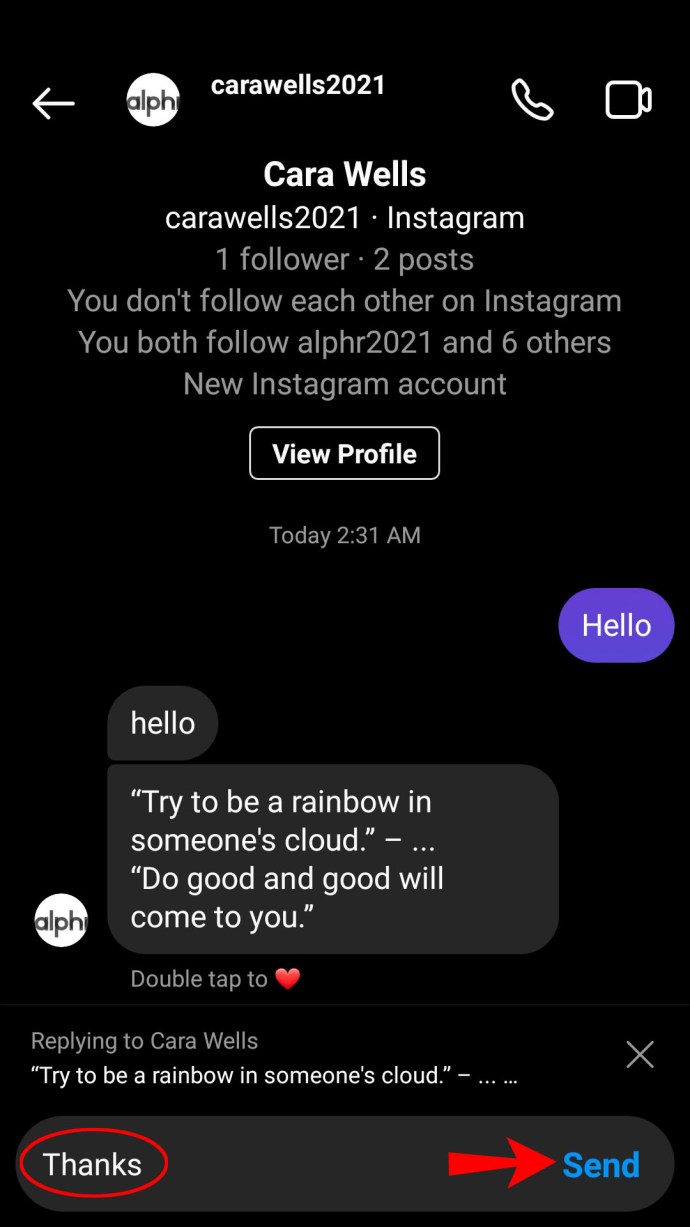
Comment répondre à un message spécifique dans Instagram sur un PC
La nouvelle fonctionnalité Instagram est également disponible sur la version de bureau d'Instagram. Voici comment répondre aux messages sur Instagram sur un PC :
- Ouvrez Instagram sur votre ordinateur.
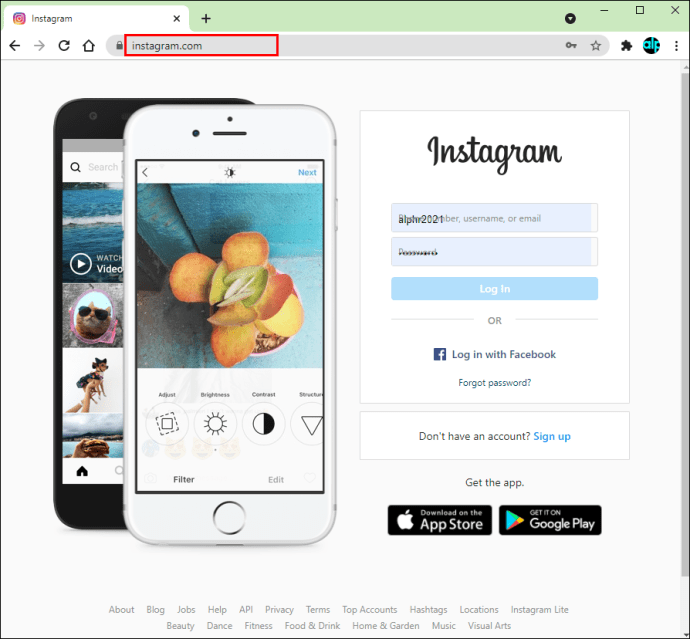
- À partir du flux, cliquez sur l'icône de messagerie située en haut de l'écran.

- Ouvrez une conversation et trouvez le message auquel vous souhaitez répondre.
- Cliquez sur l'icône à trois points à côté du message.
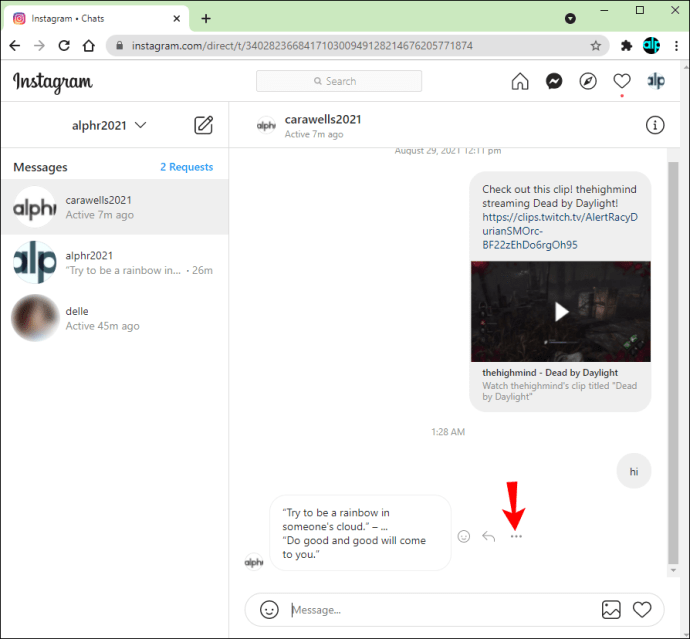
- Parmi les options suggérées, sélectionnez « Répondre ».
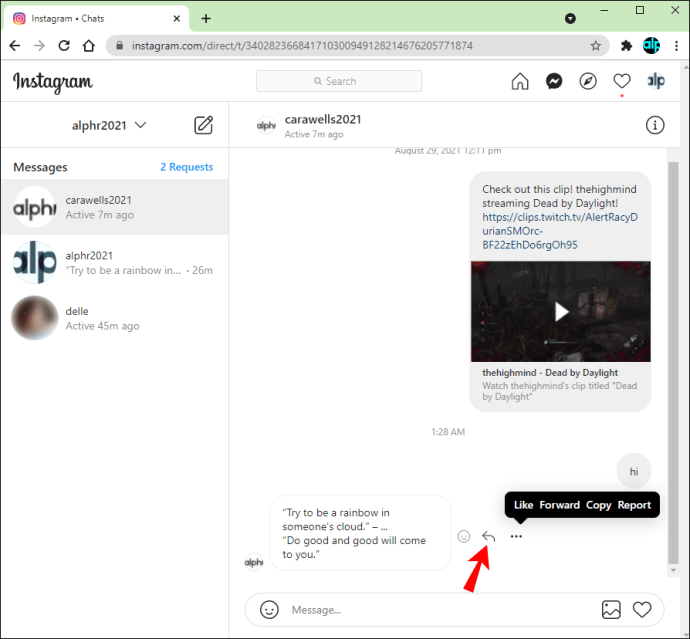
- Tapez votre réponse et envoyez-la. Le message auquel vous répondez sera joint à votre message.
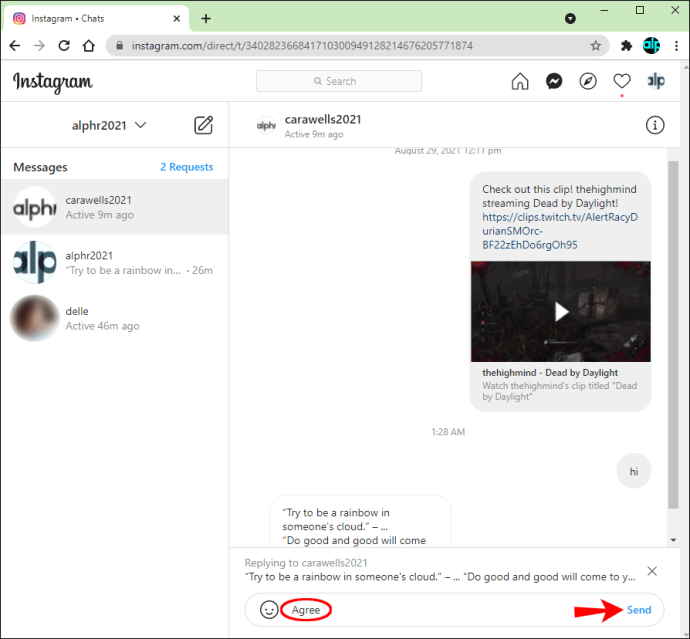
FAQ
Puis-je répondre à n'importe quel message sur Instagram ?
Oui, la fonctionnalité fonctionne à la fois dans les conversations individuelles et de groupe. C'est particulièrement utile avec ce dernier, car vous pouvez éviter toute confusion en indiquant directement le message auquel vous répondez.
Communication limpide
Maintenant que vous savez comment répondre à des messages spécifiques sur Instagram, votre communication avec vos amis devrait devenir plus claire. Assurez-vous de garder votre Instagram à jour en activant les mises à jour automatiques. Et si la fonctionnalité n'est pas disponible dans votre région, continuez de vérifier si Instagram a trouvé un moyen de travailler avec les lois européennes sur la confidentialité des données.
Quelle est votre opinion sur la récente mise à jour d'Instagram ? Partagez vos pensées dans la section des commentaires ci-dessous.